
Footer dalam Word: Cara memasukkan, menghapus, mengubah pada satu halaman, bagaimana membuatnya dengan partisi secara terpisah? Bagaimana cara meninggalkan footer di kata saja di halaman pertama?
Artikel akan memberi tahu cara membersihkan footer di program Word.
Navigasi
Beberapa pengguna mengatur berbagai masalah dengan footer dalam editor teks " Kata." Cara menghapus footer di " Word 2007./2010/2013/2016"? Cara menghapus footer di " Kata.»Di halaman pertama dan selanjutnya? Bagaimana cara membuat kolom yang berbeda? Mari kita bicarakan di ulasan kami.
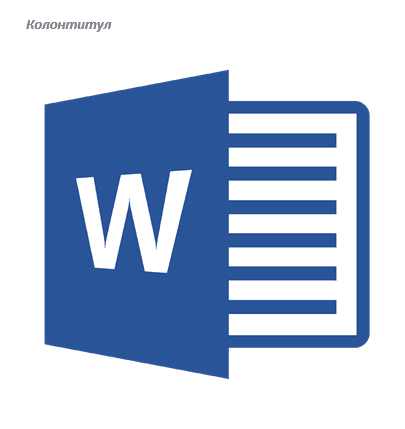
Lepaskan footer dalam "kata"
Penganiaya
Footer dalam editor teks " Kata."Garis-garis ini yang terletak di tepi set teks teks dalam dokumen. Yaitu, dengan kata lain, header berisi judul artikel, nama buku, nama atau alias penulis dan sebagainya.
Header, sebagai aturan, ditempatkan di setiap halaman dokumen atau buku biasa. Dalam suatu program " Kata.»Footer terlihat seperti strip kosong pada halaman di luar teks di mana kami menetapkan semua informasi. Strip kosong ini dimulai dari tepi atas / bawah dokumen dan berakhir pada batas dengan teks.
Data pribadi di " Kata."Default sudah ditugaskan, tetapi kami dapat mengubah parameter mereka sesuai dengan keinginan Anda, termasuk penghapusan lengkapnya. Mereka juga dapat diinstal pada setiap halaman atau hanya pada yang pertama. Pertimbangkan beberapa opsi ini.
Bagaimana cara menghapus footer pada halaman pertama?
Banyak dokumen " Kata.»Jangan memerlukan penciptaan footer pada halaman pertama:
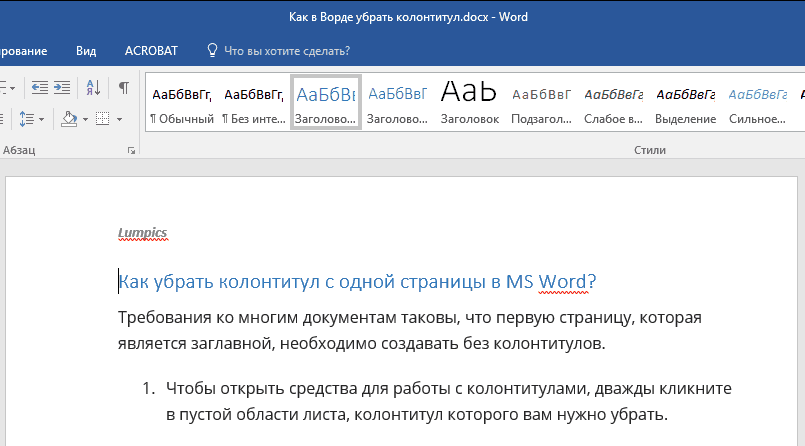
Jika Anda perlu menghapus footer dari lembar pertama dokumen, lakukan hal berikut:
- Buka halaman Web dan tekan dua kali mouse di atas area kosong dari dokumen ini - tindakan ini akan mengungkapkan toolkit yang kita butuhkan, yang dengannya kita dapat mengubah footer.
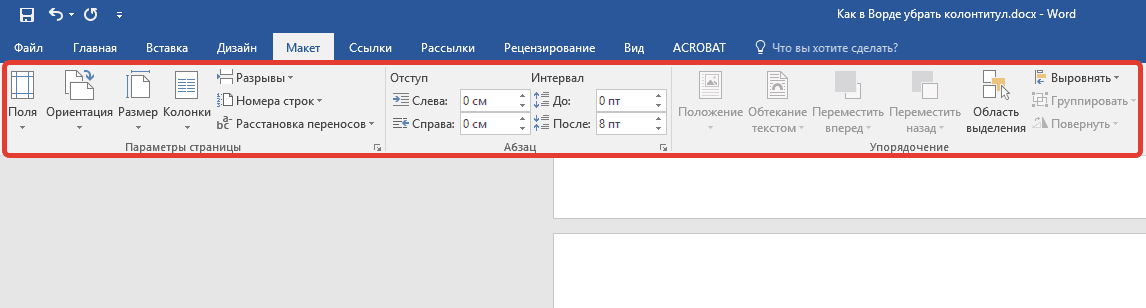
Lepaskan footer dalam "kata"
- Pergi ke bagian " Bekerja dengan footer."Dan periksa daw, seperti yang ditunjukkan pada screenshot.
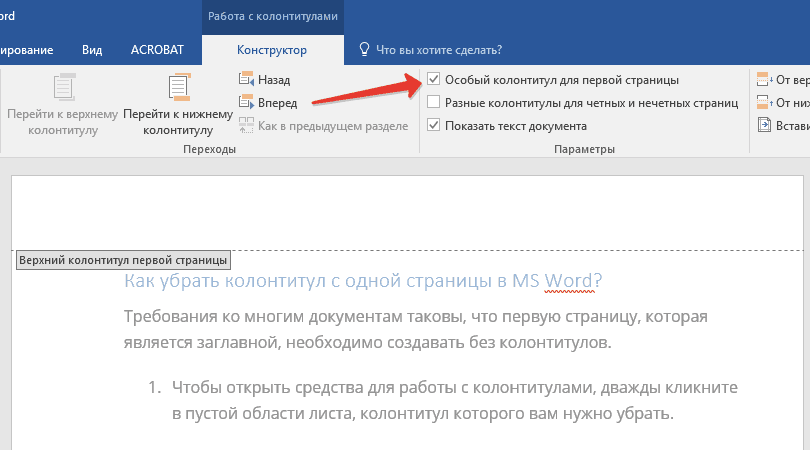
Lepaskan footer dalam "kata"
- Setelah itu, footer dihapus dari halaman ini. Dengan cara yang sama, Anda dapat mengatur footer baru jika perlu.
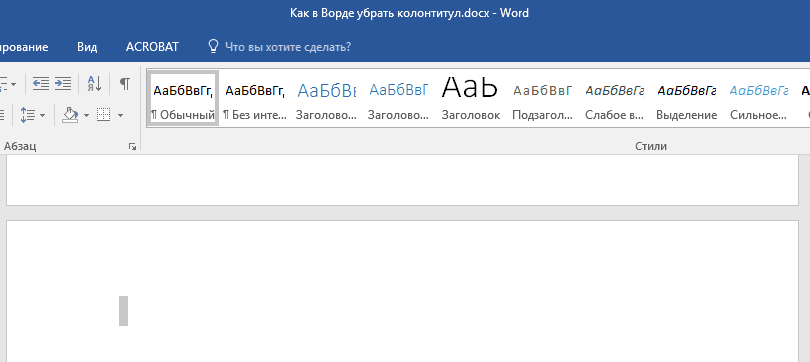
Lepaskan footer dalam "kata"
Bagaimana cara menghapus footer pada halaman-halaman selanjutnya dari dokumen "Word"?
Jika kita perlu menghapus footer di halaman lain, maka kita akan menggunakan instruksi yang sedikit berbeda. Kami akan menambahkan partisi Divide:
- Perluas dokumen dan klik mouse di bagian itu (di halaman itu), di mana kita tidak perlu kepala footer.
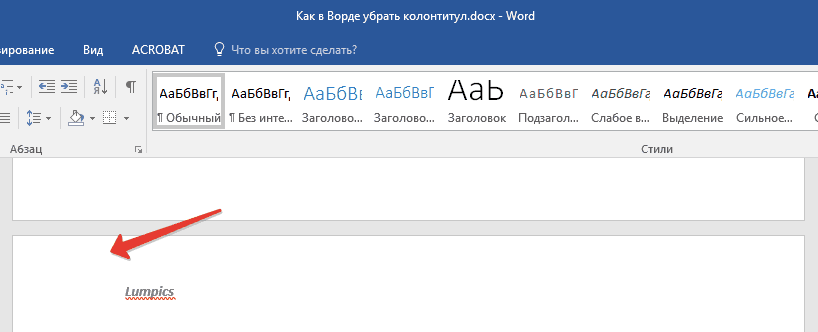
Lepaskan footer dalam "kata"
- Selanjutnya, naik ke bagian " Tata letak»
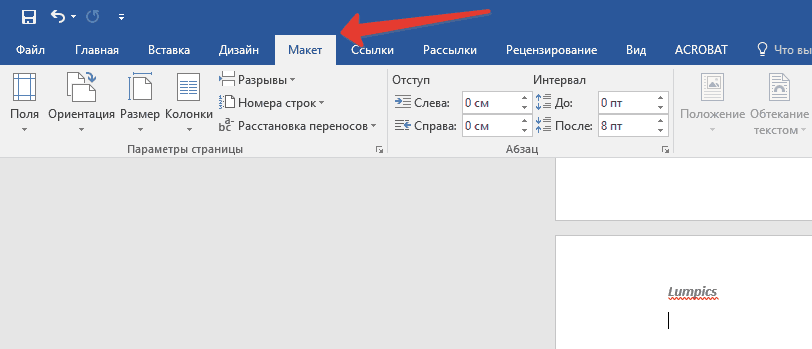
Lepaskan footer dalam "kata"
- Lalu klik pada "tombol" Romansa"Dan dalam menu yang dihentikan, pergi ke sub-ayat" Halaman selanjutnya».
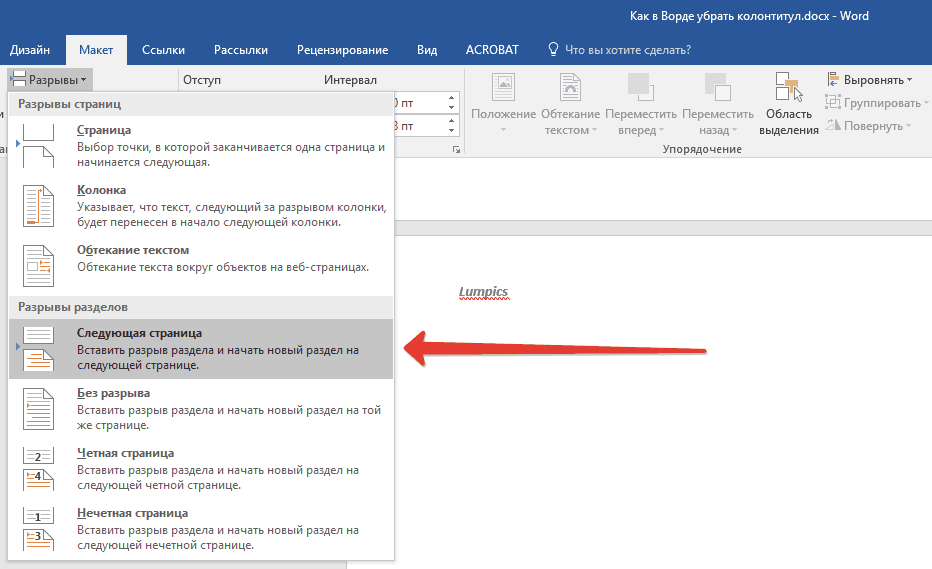
Lepaskan footer dalam "kata"
- Setelah itu, pada halaman dokumen, tekan dua kali kepala di kepala di bagian atas atau bawah - Tindakan ini akan menambahkan bagian baru ke bilah alat (" Bekerja dengan footer.»).
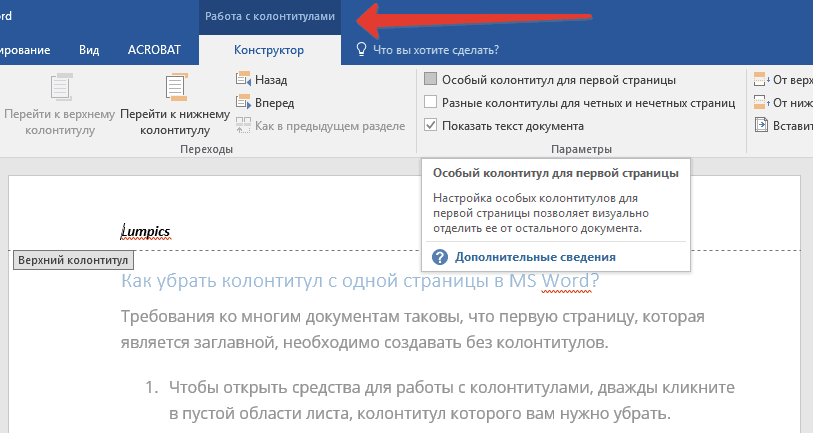
Lepaskan footer dalam "kata"
- Pergi ke bagian yang ditentukan dan klik " Seperti pada bagian sebelumnya", Setelah pemisahan bagian akan dibuat.
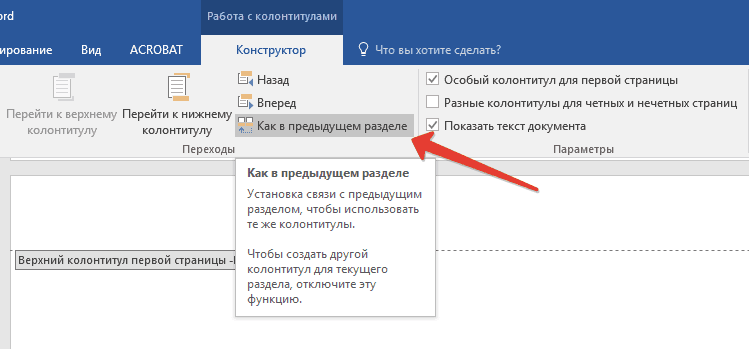
Lepaskan footer dalam "kata"
- Selanjutnya, klik pada satu (atau masing-masing secara berurutan) dari tombol - " Atas/footer.».

Lepaskan footer dalam "kata"
- Dan kemudian klik pada penghapusan footer (atas / bawah), seperti yang ditunjukkan pada tangkapan layar.
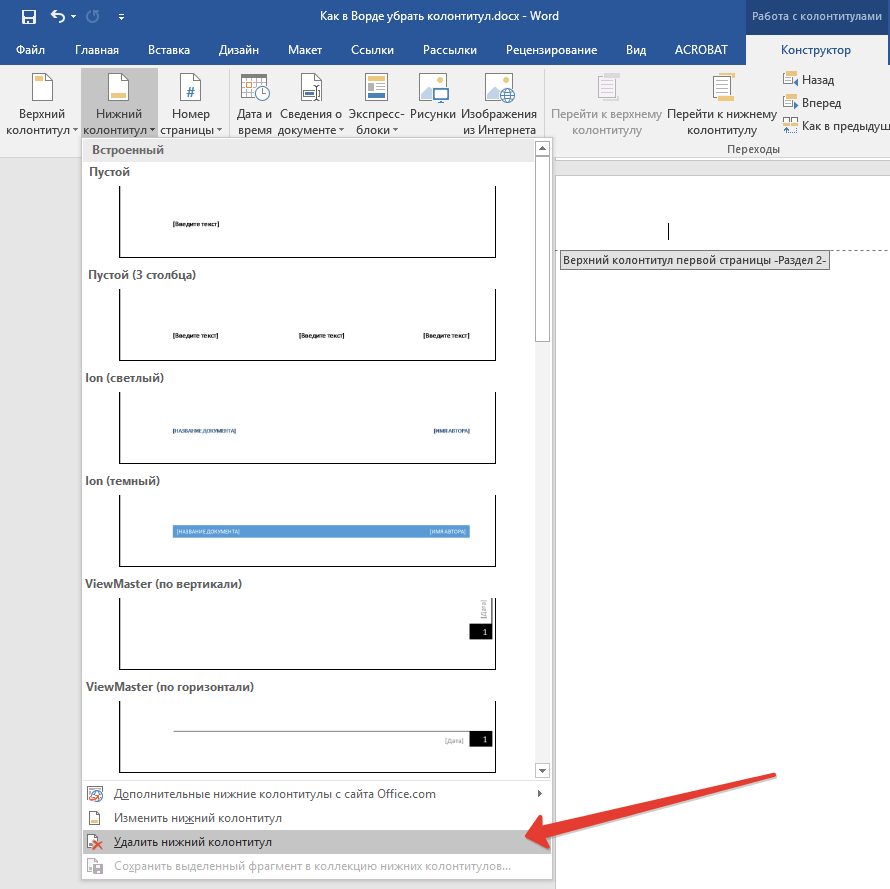
Lepaskan footer dalam "kata"
- Jika Anda perlu menutup toolkit, yang dengannya kami menghapus footer, lalu klik " Tutup jendela Footer».
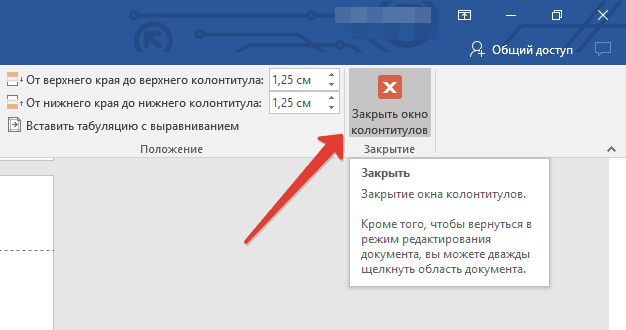
Lepaskan footer dalam "kata"
